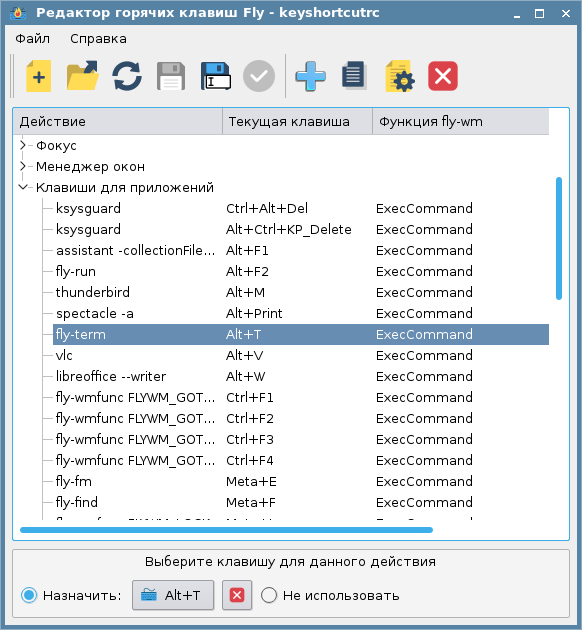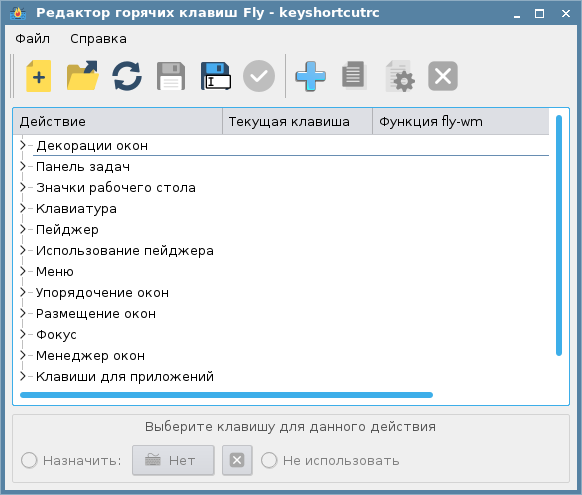Наверх: Настройки
Программа «Редактор горячих клавиш Fly» (fly-admin-hotkeys)
Программа предназначена для установки клавишных сокращений, т.е. клавиш для выбранного действия (так называемых клавиш быстрого доступа или вызова).
Главное окно программы (рис. 1) содержит меню, панель инструментов, панель просмотра и поле «Выберите клавишу для данного действия» (внизу).
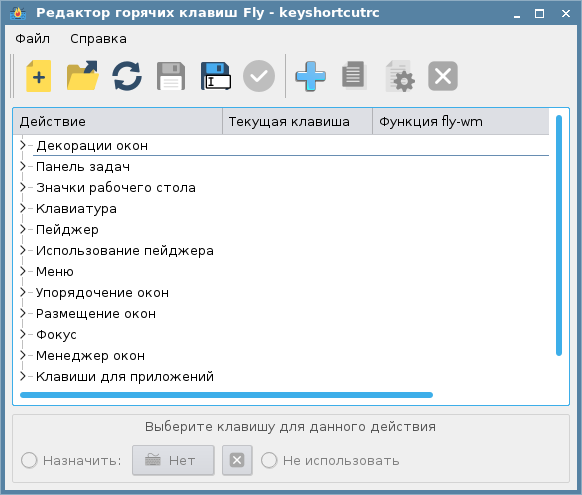
Рис.1
В заголовке окна рядом со значком отображается имя файла со значениями настроек «горячих» клавиш. По умолчанию всегда загружается файл с системным шаблоном.
Панель инструментов
На панели инструментов (см. рис. 1) располагаются кнопки, которые повторяют аналогичные пункты меню «Файл»: [Новый файл], [Открыть], [Восстановить...], [Сохранить], [Сохранить как], [Применить]; а также пункты контекстного меню панели просмотра (Панель просмотра) - [Новое действие], [Клонировать], [Редактировать], [Удалить].
Панель просмотра
На панели просмотра в виде дерева отображаются категории действий (в том числе для запуска приложений: «Клавиши для приложений»). После щелчка любой кнопкой мыши на знаке в вершине или двойного щелчка левой кнопки мыши на названии вершины знак в вершине изменяется, и открываются разделы с названиями действий (рис. 2).
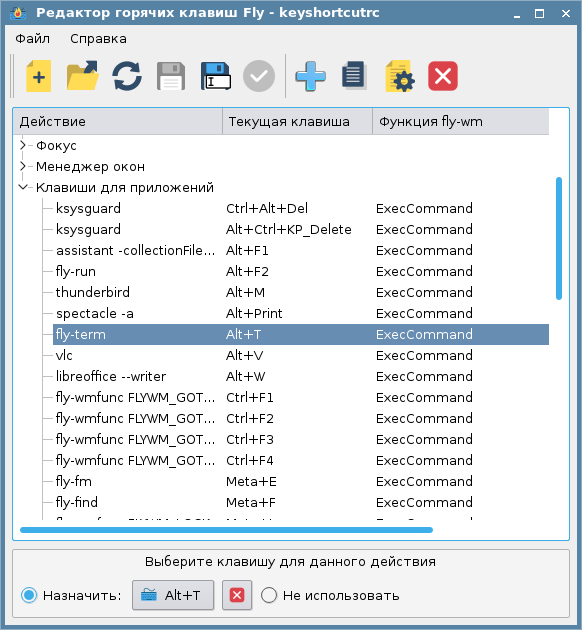
Рис.2
Щелчком любой кнопки мыши на знаке в вершине или двойным щелчком левой кнопки мыши на названии вершины разделы закрываются, и знак в вершине возвращается к первоначальному виду.
Щелчком левой кнопки мыши на названии раздела он выделяется. Щелчком правой кнопки мыши на названии раздела он выделяется и открывается его контекстное меню:- «Новое действие» (активируется только для разделов категории «Клавиши для приложений») - открывается окно со строкой ввода для установки нового раздела (действия), [Да] - окно закрывается, и появляется новый раздел в той же категории дерева, что и выделенный раздел, [Отмена] - окно закрывается;
- «Клонировать» - появляется еще один раздел с выделенным действием и в той же категории дерева действий;
- «Редактировать» (активируется только для разделов категории «Клавиши для приложений») - открывается окно с выделенным действием в строке ввода для его изменения, [Да] - окно закрывается, и название действия (раздела) изменяется на установленное, [Отмена] - окно закрывается;
- «Удалить» - появляется окно с запросом на удаление. После подтверждения или отмены окно закрывается и выделенное действие, соответственно, удаляется или не удаляется.
В столбцах таблицы отображаются:- «Действие» - дерево категорий действий;
- «Текущая клавиша» - комбинация клавиш, назначенная для действия;
- «Функция fly-wm» - обозначение функции.
Поле «Выберите клавишу для данного действия»
Поле активируется при выделении раздела (действия) на панели просмотра. На поле располагаются управляющие элементы:
- «Назначить» и «Не использовать» - кнопки-переключатели, соответственно, для назначения и для отмены «горячих» клавиши для выделенного действия. Если для выделенного действия нет назначенной комбинации клавиш, то автоматически включается «Не использовать», если же такая комбинация существует, то автоматически включается «Назначить»;
- рисунок клавиши (активируется «Назначить») - кнопка, на которой отображается комбинация клавиш, назначенных для выделенного действия, если таковая существует. Если для выделенного действия нет назначенной комбинации клавиш, то отображается «Нет». Справа от рисунка располагается кнопка очистки - комбинация клавиш на рисунке-клавише заменяется на «Нет». После щелчка левой кнопки мыши на рисунке-клавише появляется «Ввод...» и с клавиатуры вводится комбинация «горячих» клавиш, которая отображается на этом рисунке-клавише и с небольшой задержкой - на панели просмотра с столбце «Текущая клавиша» для выделенного действия.
К началу страницы
Наверх: Настройки